Hàm DMin – Hàm trả về giá trị nhỏ nhất với điều kiện cho trước trong Excel
Bài viết dưới đây giới thiệu chi tiết ví dụ và cách sử dụng hàm DMin – Hàm trả về giá trị nhỏ nhất với điều kiện cho trước trong 1 cơ sở dữ liệu trong Excel.
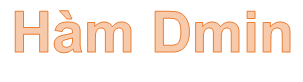
Mô tả:
Hàm trả về giá trị lớn nhất trong 1 trường hoặc 1 cơ sở dữ liệu với điều kiện cho trước.
Cú pháp:
DMIN(database, field, criteria).
Trong đó:
- database: Là danh sách hay cơ sở dữ liệu, với các hàng là thông tin các bản ghi, các cột dữ liệu là các trường và hàng đầu tiên của danh sách phải chứa tiêu đề của cột.
- field: Tên trường (cột) dữ liệu được dùng trong hàm, có thể nhập tên cột, vị trí cột hoặc thứ tự cột trong bảng dữ liệu.
- criteria: Là phạm vi ô chứa điều kiện xác định. Phạm vi ô phải chứa tiêu đề cột và chứa ít nhất 1 giá trị nằm trong tiêu đề cột.
Chú ý:
- Có thể dùng bất kì phạm vi nào cho đối số criteria sao cho nó có chứa tiêu để cột và ít nhất 1 giá trị nằm trong tiêu đề cột.
- Không nên đặt phạm vi điều kiện dưới danh sách vì khi thêm thông tin vào danh sách nếu hàng cuối cùng không trống mà lại chứa phạm vi điều kiện -> không thể thêm thông tin mới vào danh sách.
- Để đảm bảo thao tác trên toàn dữ liệu hãy nhập 1 dòng trống bên dưới tiêu đề cột trong phạm vi điều kiện.
- Không nên để phạm vi điều kiện chồng lấp lên danh sách.
Ví dụ:
- Ví dụ tính đơn giá nhỏ nhất trong tất cả các điện thoại thuộc hãng Sam Sung.
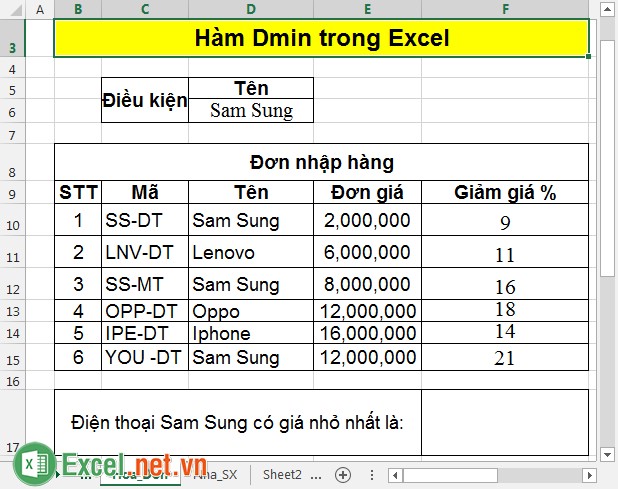
Do điều kiện tìm kiếm là điện thoại Sam Sung nên đặt vị trí vùng điều kiện đầu danh sách, điều kiện là trường tên trong giá trị tìm kiếm là Sam Sung.
Bước 1: Tại ô cần tính nhập công thức: =DMIN(B9:F15,E9,D5:D6).
Mô tả công thức: Hàm Dmin thực hiện tìm kiếm trong vùng dữ liệu B9:F15, giá trị trả về là giá trị nhỏ nhất nằm trong cột E9, điều kiện tìm kiếm là giá trị trong cột tên bằng Sam Sung chính là giá trị trong vùng điều kiện D5:D6.
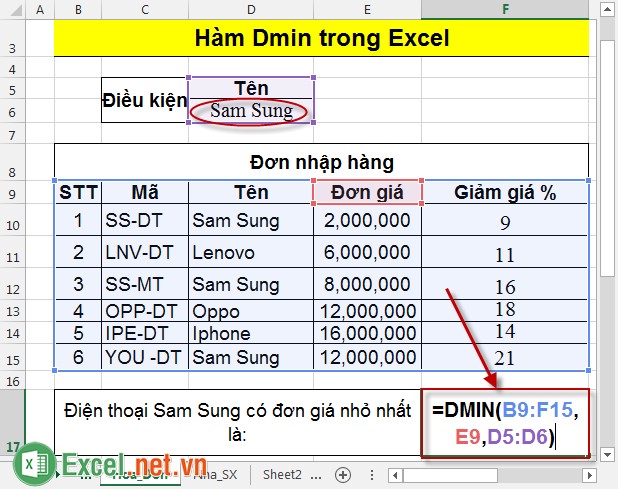
Bước 2: Nhấn Enter -> Đơn giá nhỏ nhất của điện thoại Sam Sung là:
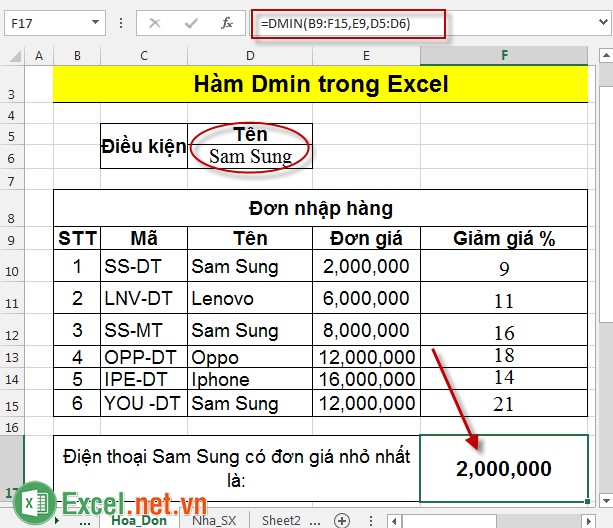
- Ở đây bạn có thể nhập đối số field là tên cột hay tên trường dữ liệu: =DMIN(B9:F15,”Đơn giá”,D5:D6) -> kết quả không thay đổi.
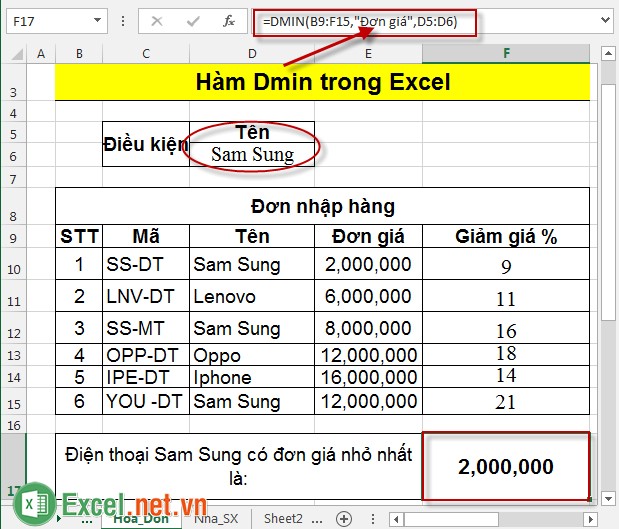
- Hoặc có thể nhập đối số field là số thứ tự của cột hay trường dữ liệu muốn tìm kiếm: =DMIN(B9:F15,4,D5:D6) -> kết quả không thay đổi.
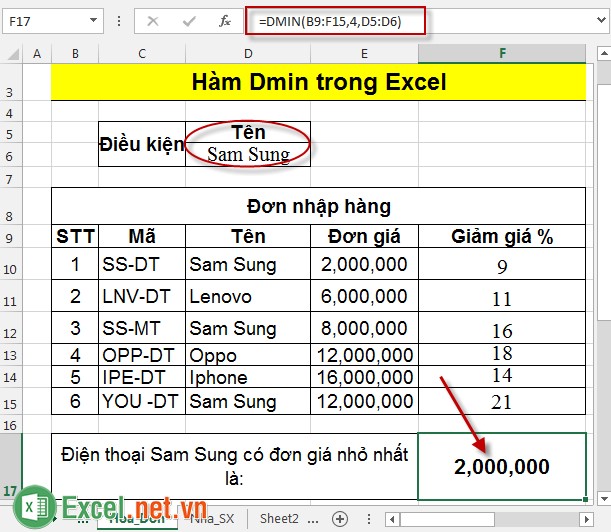
- Bạn có thể thay đổi trường dữ liệu tìm kiếm. Ví như tìm đợt giảm giá nhỏ nhất của điện thoại Sam Sung chỉ việc thay đổi giá trị đối số field sang cột “Giảm giá %”: =DMIN(B9:F15,F9,D5:D6).
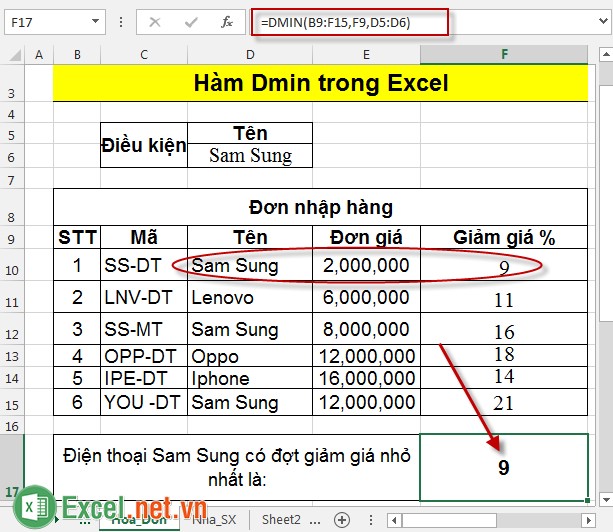
Tuy nhiên nếu bạn chọn trường field là trường không chứa giá trị số -> hàm trả về giá trị 0.
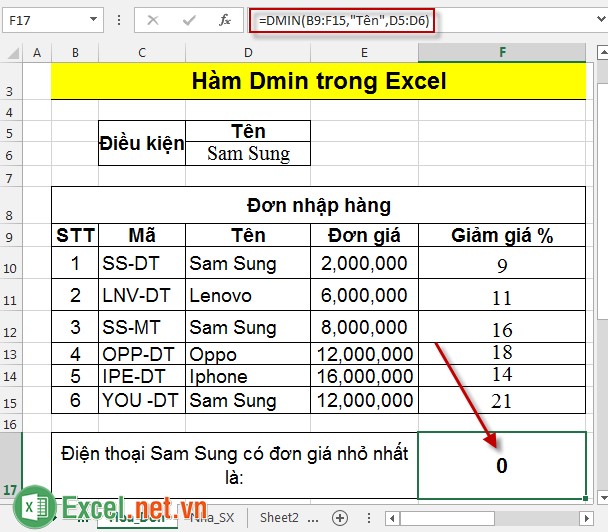
Trên đây là cách sử dụng và một số chú ý khi sử dụng hàm Dmin.
Chúc các bạn thành công!

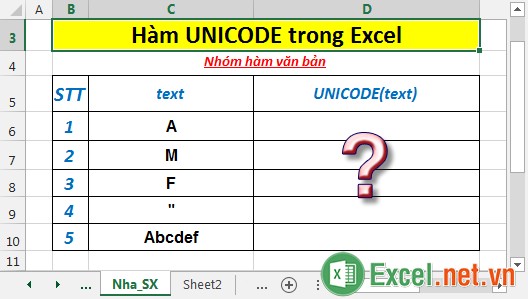
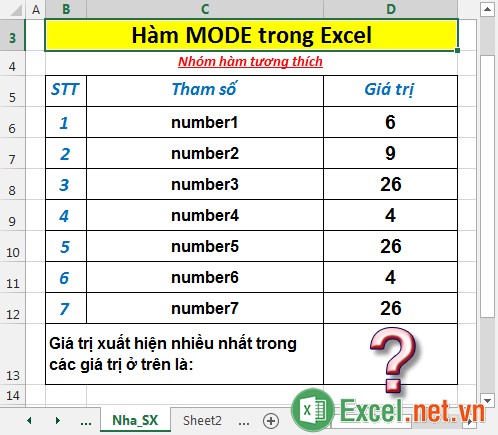
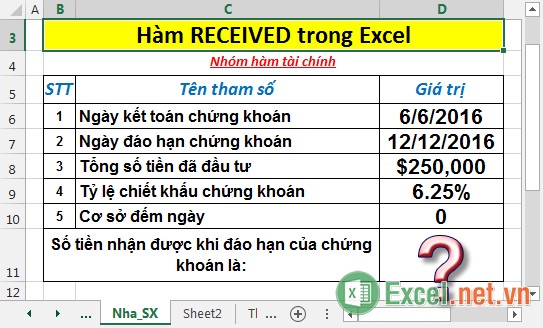
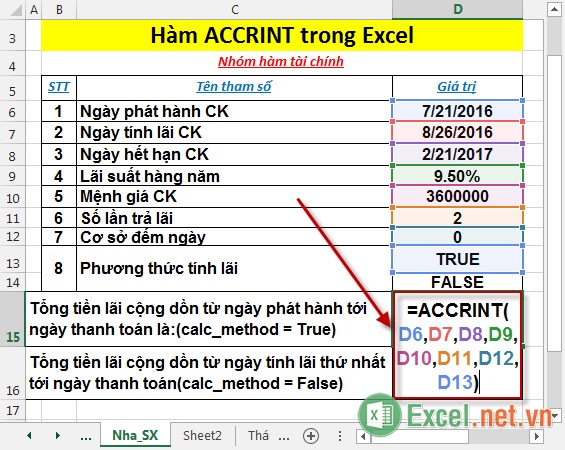













Viết bình luận